реклама
За да овладеете фотографията, трябва да овладеете един критичен елемент от природата - светлина.
Разбира се, има обичайните неща от скорост на затвора, бленда и ISO 5 начина да научите основите на фотографията и да подобрите уменията на камератаОбучението на фотографията е първата стъпка. Тези уебсайтове и преподаватели ще ви научат на основите на фотографията с интерактивни демонстрации. Прочетете още . Но и трите се движат около въртенето на светлината или експозицията. Там може да има доброто златен час за правене на най-добрите снимки, но според мен няма лошо време за правене на снимка. Всъщност един фотограф трябва да се справи с каквато и светлина да е на разположение и да направи най-добрия кадър от него. В крайна сметка светлината не само варира през деня, но и варира през цялата година.
Ако сте фотограф и имате добро усещане за светлина Осветително ръководство за фотография при слабо осветлениеАко фотографията е за улавяне на светлина, как правите снимки, когато светлината е оскъдна? Прочетете още
(със или без светломер) този урок не е за вас. Вероятно знаете как да коригирате преекспонирани или неекспонирани снимки. Целевата аудитория тук е фотографът на wannabe, който едва сега започва да се захваща със затвора скорости, бленда и ISO и все още се излъчва със снимки, които току-що са направени твърде много слънчева светлина.Така че, нека да видим как можем да поправим преекспонирана снимка с избрания инструмент - Photoshop (тук, аз използвам Adobe Photoshop CS5).
Разбиране на проблема - преекспониране
Най-просто казано, една преекспонирана снимка означава, че е прекалено ярка. Снимка се преекспонира, когато през обектива влезе твърде много светлина. Това става достатъчно лесно, когато правите снимка на пряка слънчева светлина или светлинният източник е твърде силен за обекта. Фотографите използват термина „измит“ за такива снимки. Лесно е да разпознаете преекспонирана снимка, тъй като белите ще изглеждат твърде бели, а цветовете ще бъдат прекалено ярки и наситени извън нормалните им тонове. Например, снимката по-долу е твърде ярка и можете да видите подробно загубата, където има по-светли тонове.

Много цифрови фотоапарати имат автоматично подреждане или автоматично подреждане, което също се нарича Автоматично излагане на експозиция (AEB). AEB помага да се намали прекомерното излагане до известна степен, при условие че другите ви настройки са настроени правилно. Трябва също да влезете в навика да проверка на хистограмата Разбиране и работа с хистограми в Adobe LightroomАко използвате Adobe Lightroom за редактиране на вашите снимки, хистограмата е инструмент, с който трябва да се запознаете. Прочетете още в задната част на вашия фотоапарат след всеки кадър и съпоставянето му със сцената. Ако получите правилната експозиция, за първи път ще имате по-малко време за поправяне по-късно.
Но както фотографията е заснемане на неочакваното, толкова и резултатите са понякога. В много случаи трябва да внесете снимката в графичен редактор като Photoshop, за да оптимизирате всички променливи на една сцена и да коригирате преекспонирани снимки.
Укротяване на проблема - Фиксиране на свръхекспозиция във Photoshop
Photoshop ви дава доста начини да коригирате преекспонирани снимки. Можете да вземете своя избор и да изпробвате сами да се убедите кой от тях работи най-добре с вашия конкретен случай на свръхекспозиция. Ето лесните три ...
Най-лесният начин - изберете Shadow / Highlight
Ако търсите бързо да коригирате експозицията, Photoshop (всички CS версии) ви дава няколко плъзгача, които го превръщат в чинч, за да регулирате „лекотата“ във вашите снимки.
Отидете на Изображение> Корекции> Сенки / Акценти. Функцията автоматично прилага настройките по подразбиране към вашето изображение и можете да го видите, ако имате предварителен преглед активиран в диалоговия прозорец. По подразбиране обикновено няма да са подходящи за вашата снимка и трябва да постигнете най-добри резултати, като плъзнете плъзгачите на Сумата под Акценти, а също и под Сенки, ако е необходимо.
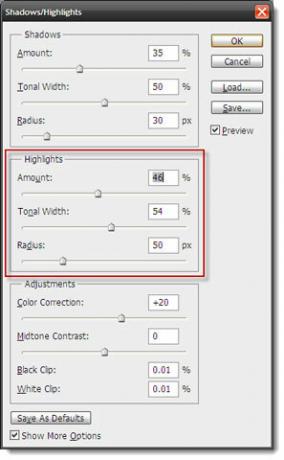
Помня - колкото по-висок е процентът, толкова по-светли са сенките и по-тъмни са акцентите.
2Можете да регулирате Тонална ширина също. Когато слайдът е настроен на нисък процент, тъмните части на сянката или само най-леките части на подчертаването се коригират. По-висок процент въздейства на по-голям диапазон от тонове на изображението.
Използвайки Сянка / Акценти е бърз, но разрушителен, тъй като работите върху самия слой на изображението и всички промени са ангажирани с изображението след Okayed.
Неразрушаващ - Използване на слоя за регулиране
С Photoshop CS4 Extended вие получихте Слой за регулиране на експозицията. Коригиращи слоеве (Забележка: те са различни от тези под Образ менюто) са мощни, защото ви позволяват да прилагате всякакви корекции на изображението, без да променяте трайно пикселите в оригиналното изображение или слой.
Отвори Корекция на експозицията слой, като щракнете върху иконата на Корекциипанел. Нов слой се появява отгоре в Слоевепалитра.

2. Използва се лесно: използвайте трите плъзгачи - Експозиция, офсет и гама - за регулиране на нивата на експозиция

Експозицията настройва акцентите на изображението, без да променя тъмните сенки. Offset поддържа средните тонове, а Gamma настройва тъмните тонове, без да променя акцентите.
Експериментирайте с плъзгачите и ако резултатът е задоволителен, запазете изображението като PSD файл. С PSD файл можете да коригирате стойностите по-късно или да използвате същия слой за коригиране в друга снимка, като го плъзнете в палитрата му.
Пре-CS начинът - слой, умножение, повторение
Ако случайно използвате някоя от по-старите версии на CSS пред Photoshop, можете да се възползвате от слоеве и режими на смесване. Режим на смесване или цвят на смесване е цветът, който се прилага към оригиналния цвят на изображението, за да се получи интересен трети цвят от тази смес. Налични са различни видове режими на смесване... ние ще използваме Умножение който основно умножава основния цвят (т.е. цвета на снимката) от цвета на сместа. Тук цветът винаги е по-тъмен цвят.
Създайте копие на Фон слой чрез дублиране на слоя (Щракнете с десния бутон> Дублиращ слой).
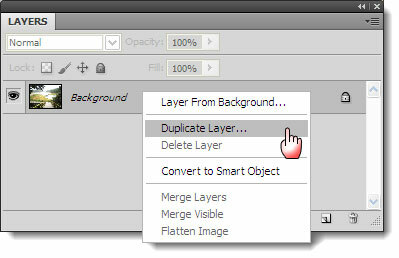
Промяна на Режим на смесване на новия слой от нормален да се Умножение. Това ще затъмни цялата снимка. Ако стане твърде тъмно, намалете и регулирайте непрозрачност използвайки плъзгача.

За да получите перфектен резултат, можете да продължите да дублирате фотослоя и да добавите режима Blend към новия слой, докато не коригирате свръхекспозицията.

Когато мислите, че снимката е фиксирана, изравнете изображението.
Помня - играйте с плъзгача Opacity, за да получите оптимизираната снимка.
Използване на Camera RAW
Новаците по принцип не снимат в RAW, но снимането във RAW формат се препоръчва, защото ви дава много гъвкавост при последваща обработка. Както и да е, след обработката е задължителна, когато става дума за RAW. Камерите с високо качество от по-висок клас (в наши дни някои компакти също) ви предоставят поддръжка в множество формати като RAW, JPEG и TIFF.
Форматът на изображението в RAW е некомпресиран (т.е. 18-мегапикселова камера ще генерира 18 MB RAW файл) и напълно без загуби (т.е. пълните данни, заснети от сензора). Така че, получавате всички данни, за да работите и можете да изберете да откъснете далеч при последваща обработка, за да създадете перфектния кадър.
Adobe Photoshop разполага с Adobe Camera Raw функция, която обработва RAW формати от различни камери и ви позволява да обработвате снимка за фиксиране на прекомерно изложени области.
Отворете Photoshop и кликнете върху малката икона горе вляво, която гласи Пуснете мини мост.
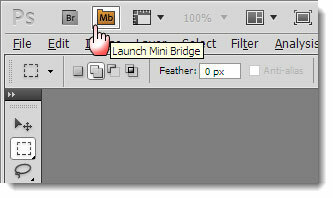
Прегледайте папката с изображения с помощта Мини мост и щракнете с десния бутон върху изображението и изберете Отваряне в Camera Raw. Можете също да плъзнете и пуснете RAW файл в прозореца.
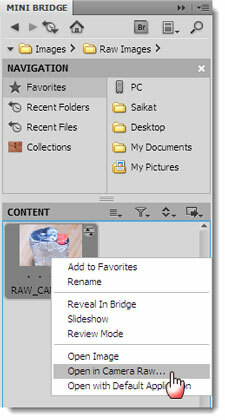
Най- Хистограма е първата ни дестинация. Кликнете върху Маркирайте Предупреждение за изрязване символ. Прекалено изложените зони на снимката ви са посочени с червено.

За да регулираме експозицията, трябва да използваме плъзгачите и внимателно да ги калибрираме. Преместване на Излагане плъзгачът вляво намалява експозицията и червеното на снимката започва постепенно да намалява. Не плъзгайте плъзгача прекалено наляво, защото искате да запазите цветовете си.
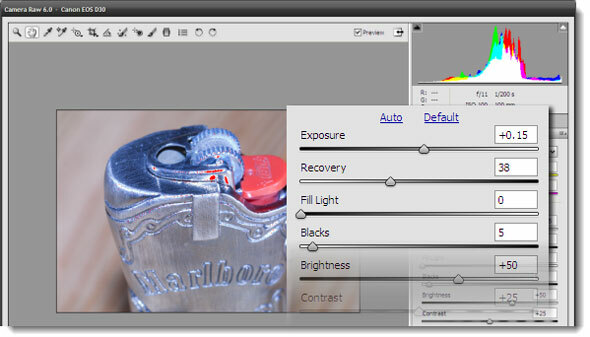
Преместване на възстановяване плъзгачът малко под контрола на експонацията вдясно ви помага да възстановите някои от детайлите, които сте загубили в изгорелите светлини и допълнително да намалите червеното от изображението.
Можете също да калибрирате другите плъзгачи като Запълнете светлина който може да възстанови някои части от по-тъмните ви области, без да ги изсветлява твърде много.
Можете да проверите и премахнете отметката от предварителен преглед за да видите дали преди и след промените изглеждат по-приятни сега. Запазете изображението.
Използвайте очите си!
Тук няма фиксирано правило за калибриране на плъзгачите, тъй като всяка снимка е различна и ще трябва да ги комбинирате ефективно. Най-добрият инструмент за работата е този, който вече имате - очите ви. Нека ви бъде визуално ръководство, докато се занимавате с поправяне на преекспонирани снимки.
Искате ли да станете по-креативни с Photoshop? Опитайте тези безплатни четки за Photoshop 11 безплатни четки за Photoshop, за да изпъкнат вашите снимкиБезплатните четки за Adobe Photoshop не са само за цифрово изкуство. Фотографите също могат да ги използват, за да изпъкнат снимките им. Прочетете още за да докоснете снимките си.
Разкажете ни за вашите пътеписи с преекспонирани снимки. Поправяте ли ги или просто ги зареждате и кликвате отново? Изпробвайте стъпките тук и запишете някои от скъпоценните камъни, които може да се насочат към консервата.
Кажете ни как постъпихте в коментарите по-долу.
Кредитна снимка: Албина Бугарчева чрез Shutterstock.com
Saikat Basu е заместник-редактор за интернет, Windows и производителност. След като отстрани мрака на MBA и десетгодишна маркетингова кариера, той сега страстно помага на другите да подобрят уменията си за разказване на истории. Той внимава за липсващата запета от Оксфорд и мрази лоши скрийншоти. Но идеите за фотография, Photoshop и продуктивност успокояват душата му.